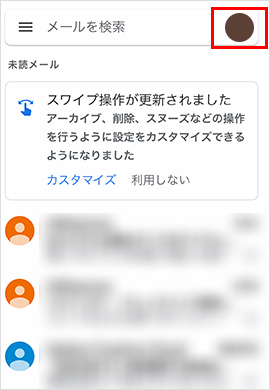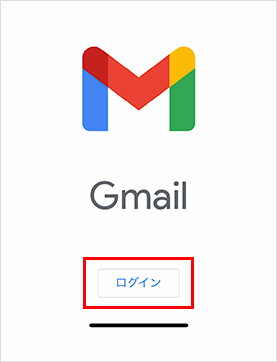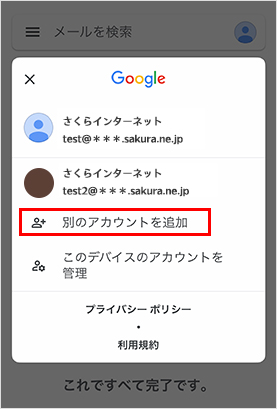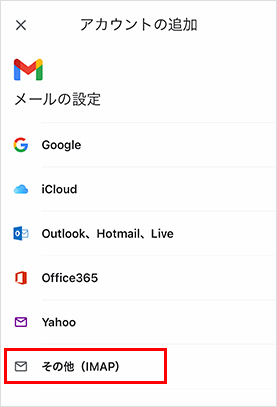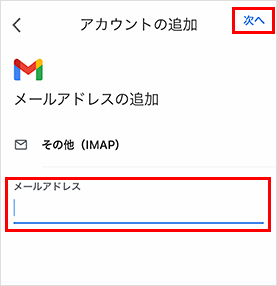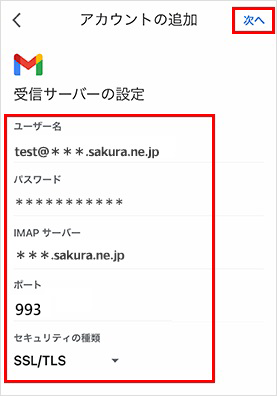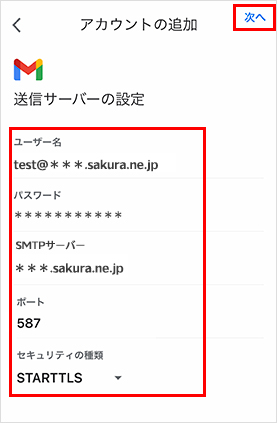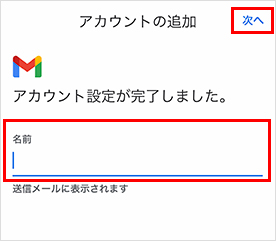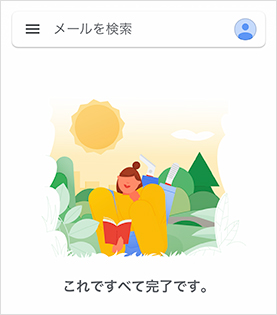本マニュアルは、Gmail(アプリ版)の設定方法についてご案内しています。
前提条件
- 本手順は、Gmailアプリのバージョン11(Android)と6(iPhone)で作成しています。
マニュアルでご紹介しております、画面・アイコン・項目の名称等は、端末やバージョンにより異なります。 - セキュリティ保持のため、メールの送受信には暗号化通信の利用を推奨いたします。
本マニュアルでは暗号化通信を利用する設定方法をご案内します。
※暗号化通信を利用しない場合の設定値は、以下をご確認ください。
メールソフト(メーラー)の設定内容を知りたい
メールソフトでドメイン毎のメールアドレス設定したい(ビジネス・マネージド) - ソフトウェア本体やソフトウェアの不具合に関するお問い合わせは、ソフトウェア付属の解説書やヘルプ等をご確認の上、ソフトウェアの製造元にお問い合わせください。
- 不正アクセス予防の観点からサーバーへの接続に用いるソフトウェアは、配布元が提供する最新安定版であることをご確認ください。
不正アクセス予防の重要性 - 「 仮登録完了のお知らせ 」あるいは「 登録完了のお知らせ 」のメールをご用意ください。
- メールソフトの設定前に、メールアドレスを作成する必要があります。
メールアドレスを作成・変更・削除したい - お客様保有の独自ドメインをご利用になる場合は、サーバーコントロールパネルからドメインを追加する必要があります。
さくらインターネットで取得・管理中のドメインを設定したい
新しくアカウントを設定する
Android端末
アカウントの設定
1Gmailのアプリを起動します。
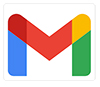
2画面左上の『三(三本線)』をタップします。
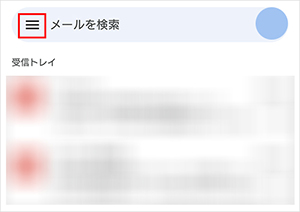
3『設定』をタップします。
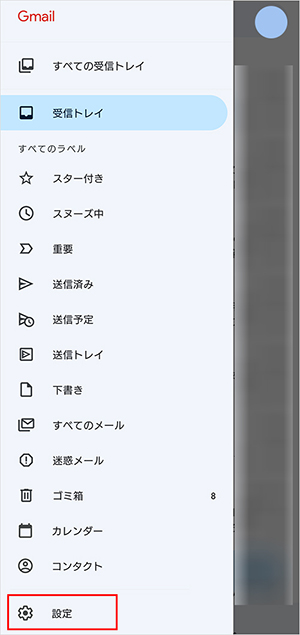
4『アカウントを追加する』をタップします。
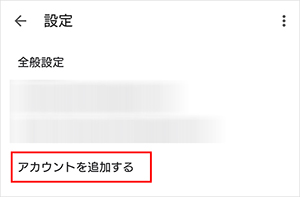
5『その他』をタップします。
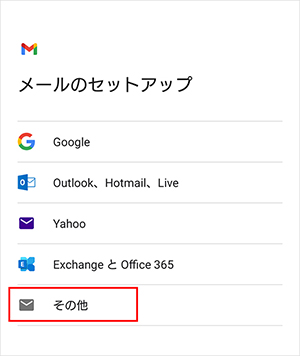
6メールアドレスを入力し、『次へ』をタップします。
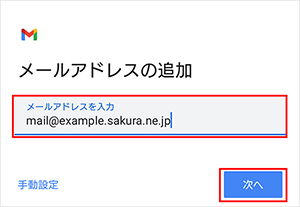
7メールパスワードを入力し、『次へ』をタップします。
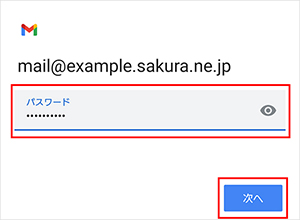
| パスワード | メールパスワードを入力してください(※1)(※2)
※メールアドレス(アカウント)を作成した際に設定したパスワードを入力します。 |
|---|
※1 さくらの「 レンタルサーバ ビジネス・ビジネスプロ 」「 マネージドサーバ 」をご利用の場合は、「 ユーザパスワード 」を入力してください。
※2 メールパスワードがご不明な場合は、メールパスワードの変更が必要です。
8受信サーバーの設定項目を入力し、『次へ』をタップします。
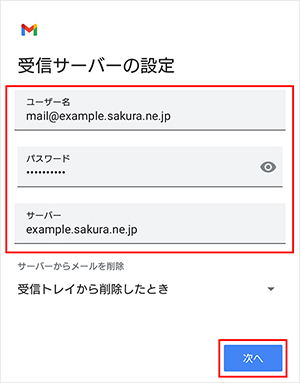
| ユーザ名 | メールアドレスを入力してください。
※設定する(利用する)メールアドレスを入力します。 |
|---|---|
| パスワード | メールパスワードを入力してください(※1)(※2)
※メールアドレス(アカウント)を作成した際に設定したパスワードを入力します。 |
| サーバー | 初期ドメイン(※3) |
※1 さくらの「 レンタルサーバ ビジネス・ビジネスプロ 」「 マネージドサーバ 」をご利用の場合は、「 ユーザパスワード 」を入力してください。
※2 メールパスワードがご不明な場合は、メールパスワードの変更が必要です。
※3 「初期ドメイン」は、サーバーのお申し込み時お客様にて入力いただいたドメイン名です。
「仮登録完了のお知らせ」あるいは「登録完了のお知らせ」を確認してください。
9送信サーバーの設定項目を入力し、『次へ』をタップします。
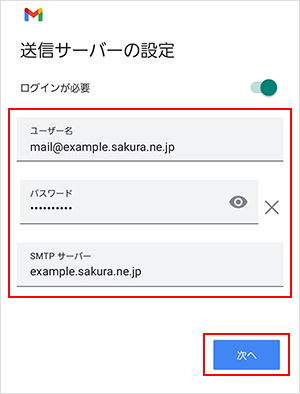
| ユーザ名 | メールアドレスを入力してください。
※設定する(利用する)メールアドレスを入力します。 |
|---|---|
| パスワード | メールパスワードを入力してください(※1)(※2)
※メールアドレス(アカウント)を作成した際に設定したパスワードを入力します。 |
| SMTPサーバー | 初期ドメイン(※3) |
※1 さくらの「 レンタルサーバ ビジネス・ビジネスプロ 」「 マネージドサーバ 」をご利用の場合は、「 ユーザパスワード 」を入力してください。
※2 メールパスワードがご不明な場合は、メールパスワードの変更が必要です。
※3 「初期ドメイン」は、サーバーのお申し込み時お客様にて入力いただいたドメイン名です。
「仮登録完了のお知らせ」あるいは「登録完了のお知らせ」を確認してください。
10アカウントオプション画面が表示されます、ご希望の設定項目にチェックを入れ『次へ』をタップします。
※設定の詳細については、Gmailアプリ側の仕様のためアプリ提供元にご確認ください。
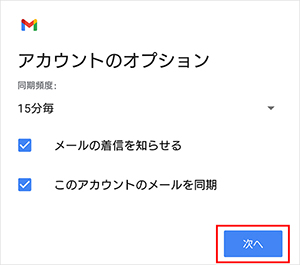
11アカウント設定完了画面が表示されます。アカウント名と名前を入力し、『次へ』をクリックします。
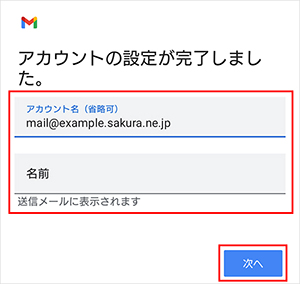
詳細設定の確認
1詳細設定を確認するため、画面左上の『三(三本線)』をタップします
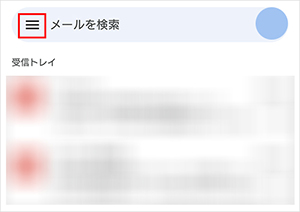
2『設定』をタップします。
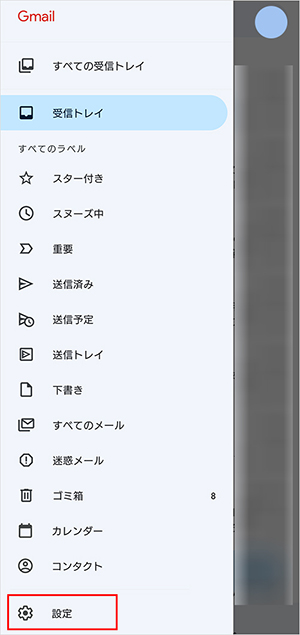
3作成したアカウント(メールアドレス)をタップします。
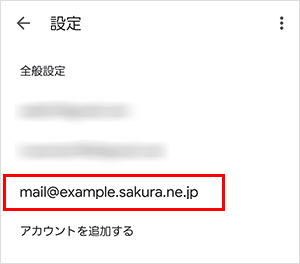
4『受信設定』をタップします。
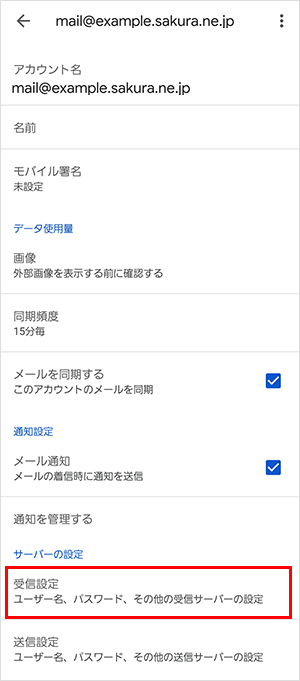
5設定項目を確認し、『完了』をタップします。
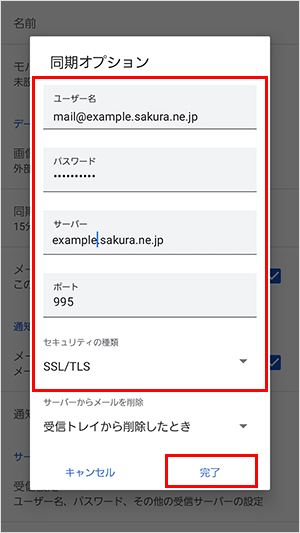
| ユーザ名 | メールアドレスを入力してください。
※設定する(利用する)メールアドレスを入力します。 |
|---|---|
| パスワード | メールパスワードを入力してください(※1)(※2)
※メールアドレス(アカウント)を作成した際に設定したパスワードを入力します。 |
| サーバー | 初期ドメイン(※3) |
| ポート | 993 |
| セキュリティの種類 | SSL/TLS |
6『送信設定』をタップします。
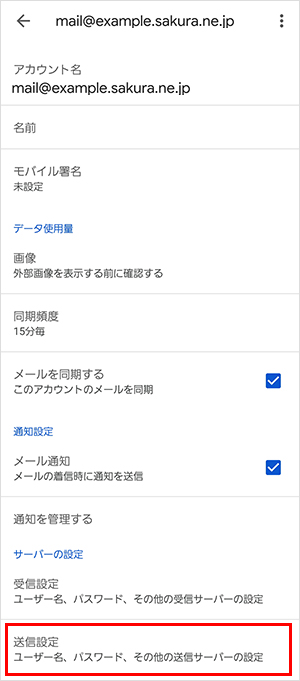
7設定項目を確認し、『完了』をタップします。
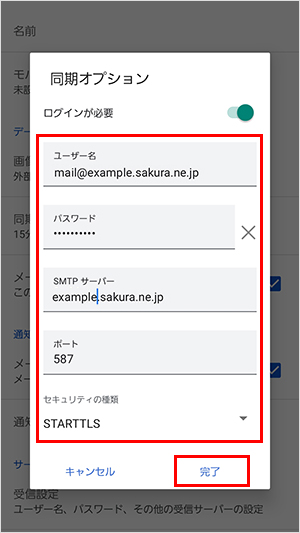
| ユーザ名 | メールアドレスを入力してください。
※設定する(利用する)メールアドレスを入力します。 |
|---|---|
| パスワード | メールパスワードを入力してください(※1)(※2)
※メールアドレス(アカウント)を作成した際に設定したパスワードを入力します。 |
| SMTPサーバー | 初期ドメイン(※3) |
| ポート | STARTTLSの場合:587 SSL/TLSの場合:465 |
| セキュリティの種類 | STARTTLS または SSL/TLS |
8設定は以上です。